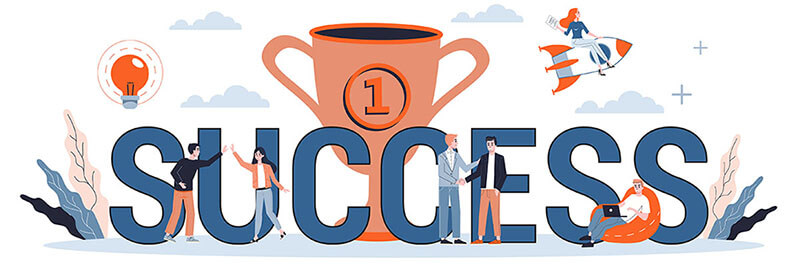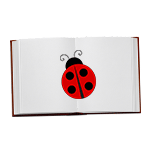- ヒートマップツールを無料で試してみたい方
- 「Clarity」のヒートマップツールが良いって聞いたけど、よくわからない方
「Clarity」のヒートマップツールを使ってみたのでレビューです。
正直言って感動です。
無料でヒートマップツールを試してみたい方にとって非常にオススメのツールです。
無料ヒートマップツールMicrosoft「Clarity」
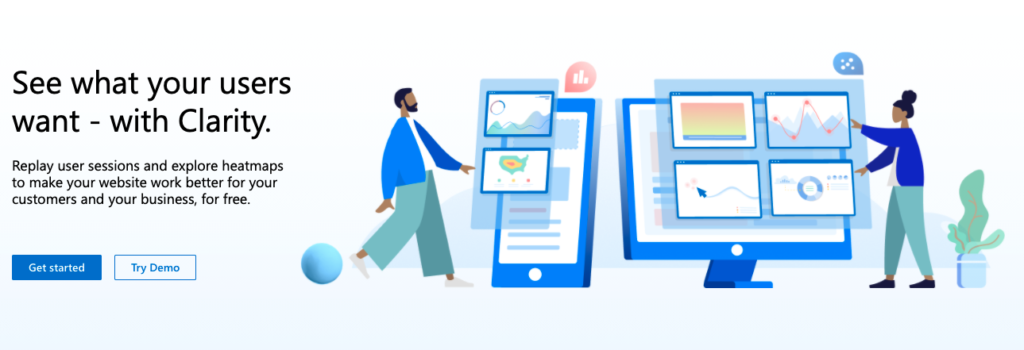
Microsoft「Clarity」は、
ヒートマップツールが使える無料のデータ解析ツールです。
株式会社アイレップの渡辺さんの本で紹介されていたので登録して使ってみました。
感想としては、
サイト運営をしているなら導入必須です。
「無料でここまでやっちゃっていいの?」と感動しました。
Microsoftは「Bingウェブマスターツール」もそうですし、良いWebマーケティングツールを提供してくれています。
「Bingウェブマスターツール」の登録がまだの場合には、使えるツールなので登録した方が良いです。
私はBingがけっこう好きなので、ことあるごとにクライアントにも「Bingにも意識を向けた方が良い」とお伝えしているのですが、「Bingなんて使っている人いるの?」と言われることが多いです。
Bingからのアクセス流入はバカにできないですし、あとBingの方がGoogleよりも順位をあげやすいのでもったいないです。
それはさておき、
「Clarity」でできることをご紹介します。
きっとすぐにでも登録したくなるはずですよ。
Microsoft「Clarity」でできること
「Clarity」はリリースされてからあまり時間が経っていない(2020年10月)ようなので、今後機能が増えたりなくなったりすることもあると思います。
今現在使える昨日は以下です。2021年3月現在
- アクセス解析機能
- ヒートマップ機能
- セッション記録機能
ちなみに管理画面は英語です。
英語しかないのか私が設定画面を発見できないだけなのかは現時点では不明です。
ただ、「cliick」や「session」といったアクセス解析の単語が理解できれば問題ないと思います。
アクセス解析機能
「Clarity」のアクセス解析では以下のような項目の確認が可能です。
- セッション数
- スクロール率
- 人気ページ
- 参照元
- デバイス
- 閲覧ユーザーの国
- ページ内でのクリック率
アクセス解析機能に関してはGoogleアナリティクスの方を使えば良いかなというかんじです。
ヒートマップ機能
ヒートマップツールでは、
ページごとのユーザー行動が確認できます。
ちなみに、ヒートマップツールとは、クリックやスクロールといったページ内でのユーザー行動を視覚的に記録するためのツールです。
「Clarity」のヒートマップ機能ではパソコン、タブレット、モバイルの計測が可能です。
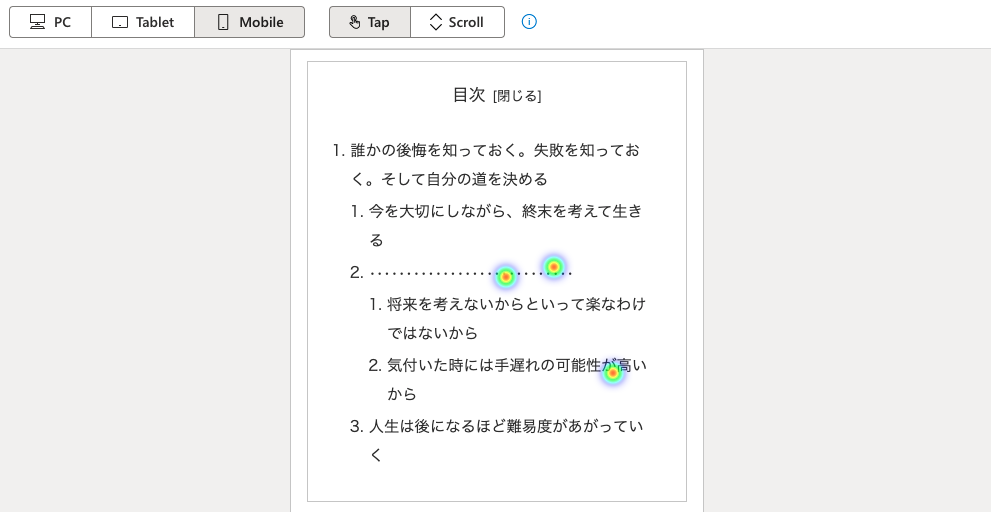
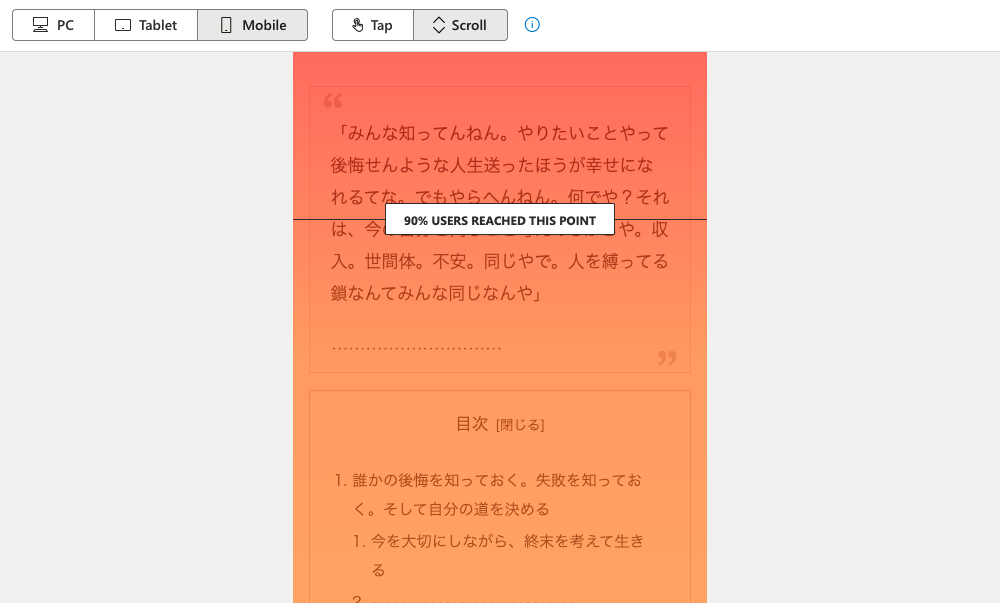
上の画像はスクロール率です。
スクロール率が色でわかるようになっています。
たとえば、タイトルの箇所は赤色(100%)ですが、下にいくほど離脱していき色が変化(青色)していきます。
セッション記録機能
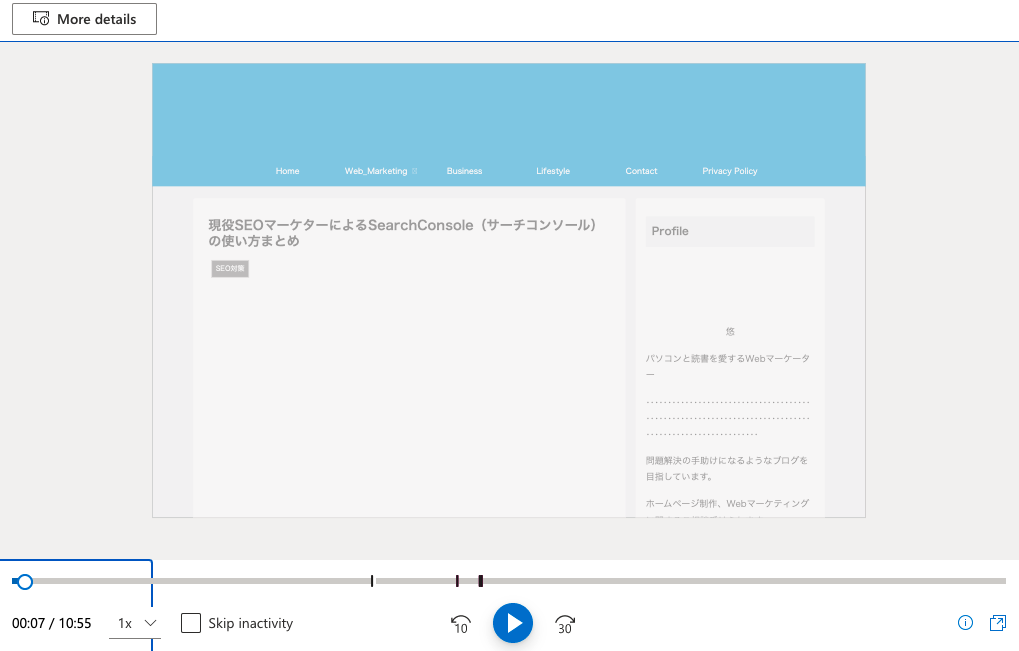
セッションのデータが記録されていて、動画として再生することができます。
ちょっと衝撃的な機能ですね。
「ここ(文章)が刺さってるのか」とか「アフィリエイトリンクガン無視されてるな」とかわかっちゃいます。
Microsoft「Clarity」の登録方法
使える機能を考えたら「使わない」という選択肢はなくなったと思うので、登録方法を解説します。
私は「Bingウェブマスターツール」の管理画面からいきましたが、Microsoft「Clarity」で検索すればOKです。
ログインしましょう。
プロジェクトを作成しましょう。プロジェクト名とウェブサイトのURL、サイトが属するカテゴリーの入力です。
サイトの<head>内に「Setup」メニューの中に用意されているトラッキングコードを埋め込みましょう。
同じく「Setup」メニュー内にある「Googleアナリティクスとの連携」を選択して、連携をおこないましょう。
ちなみに、Googleアナリティクスと連携する意味はいまいちわからないのですが、アナリティクス内のイベントメニューの中に「Clarity」が発生させたと思われるイベントがたくさん記録されていました。
まとめ
この記事を読んだら早速「Clarity」を使ってみてくださいね。
「Clarity」が今後どうなっていくかは不明ですが、今現在の結論で言うと「Clarity」は使わないともったいない優良なツールです。
ヒートマップツールを使うと、
意外な発見が必ずあるはずです。
ぜひ使ってみてくださいね。私もまだ使いこなせていないので、また新たな発見をしたら記事を書いていきます。もしよろしければこのブログをお気に入り登録しておいてください。